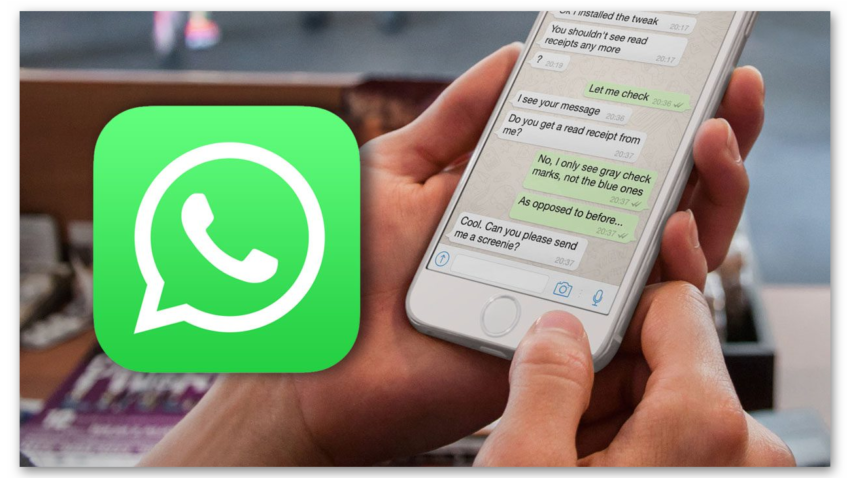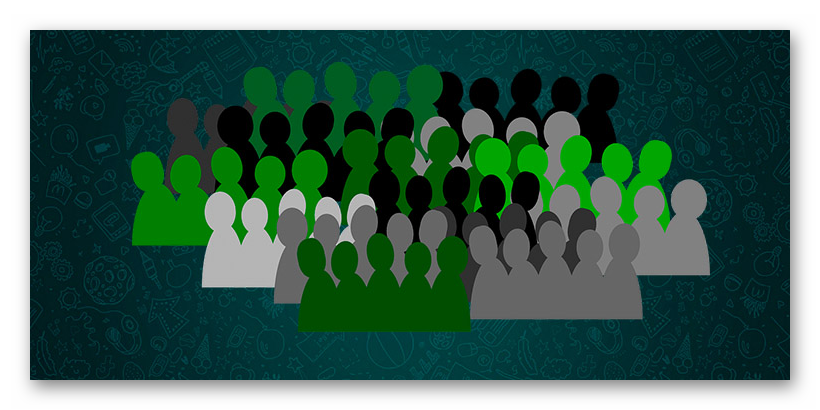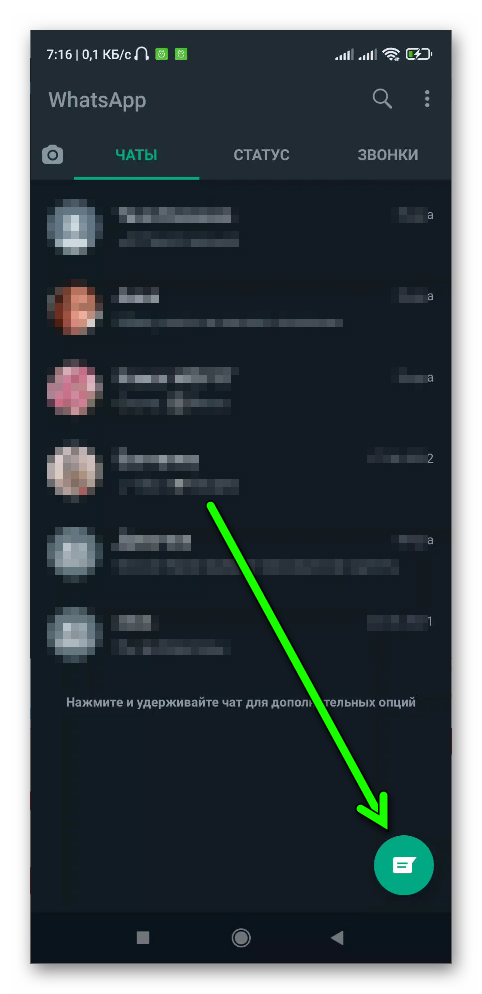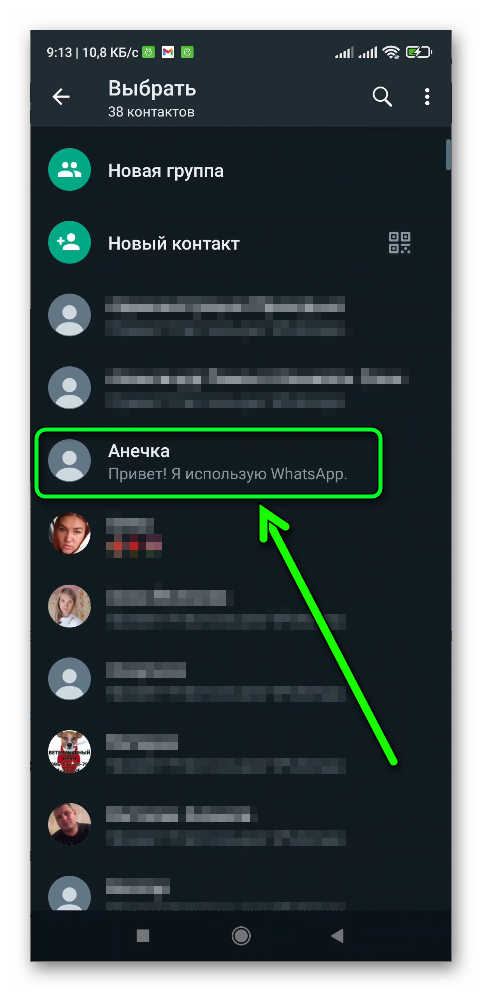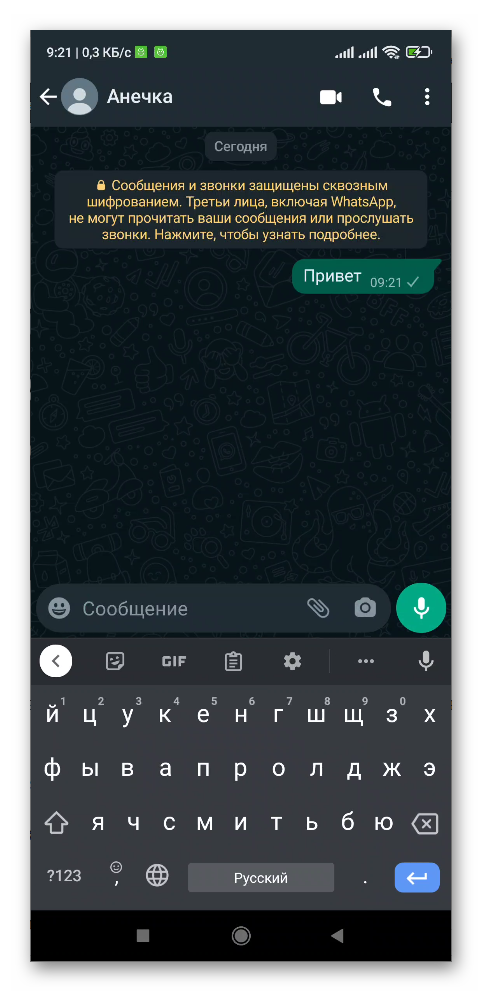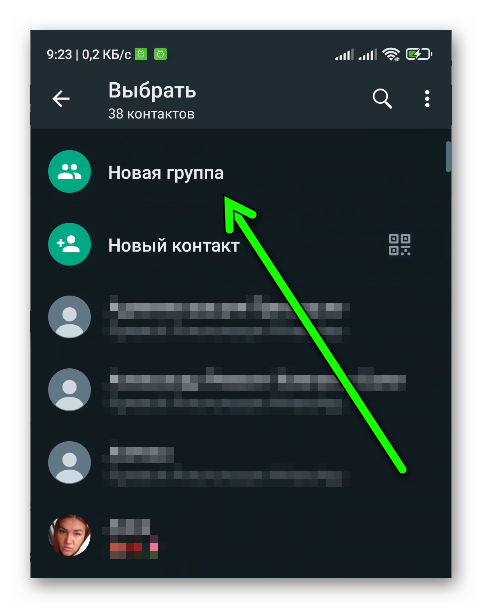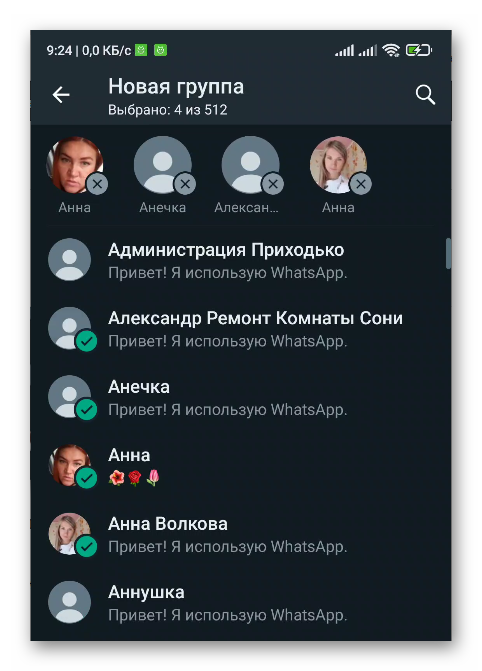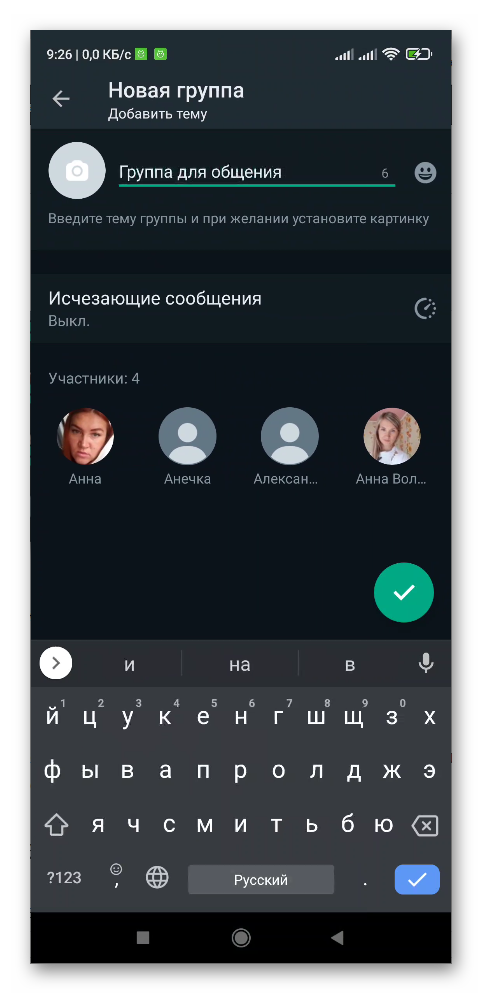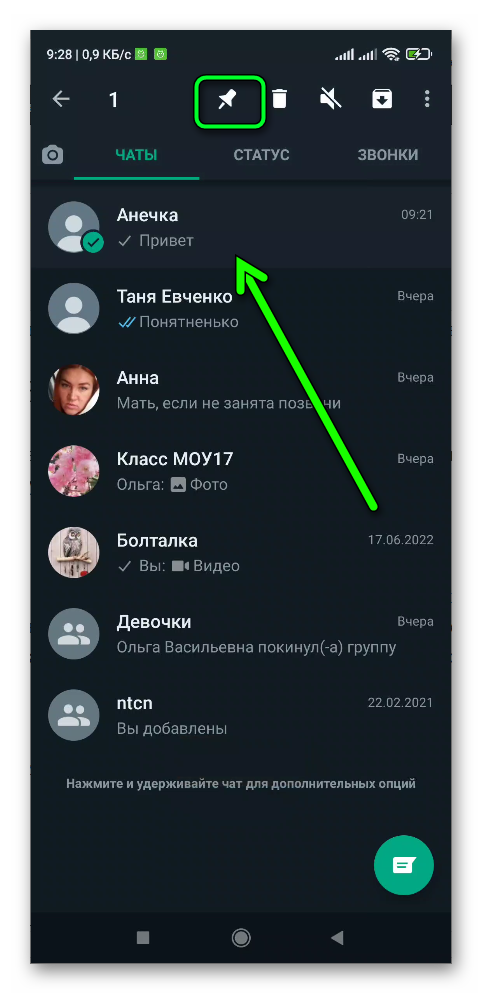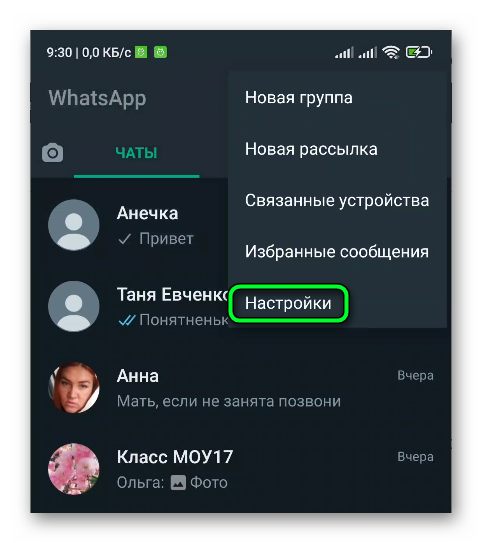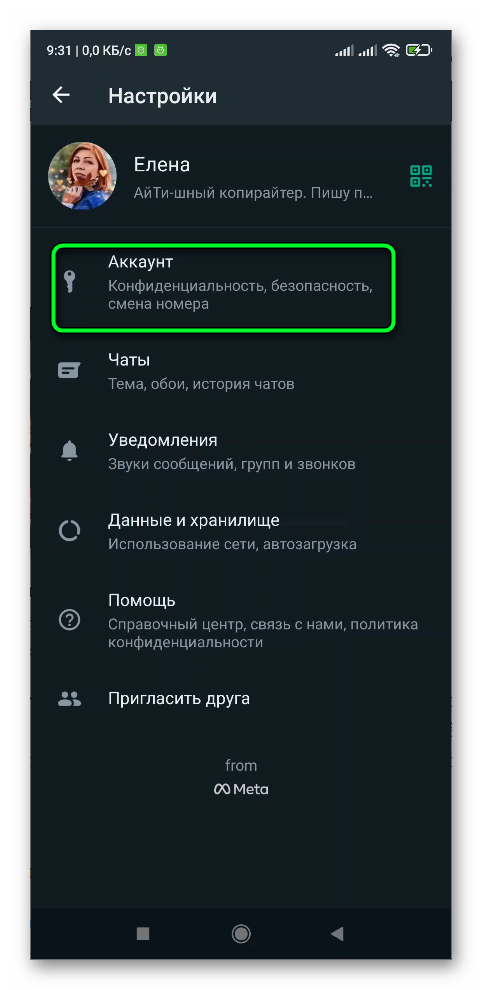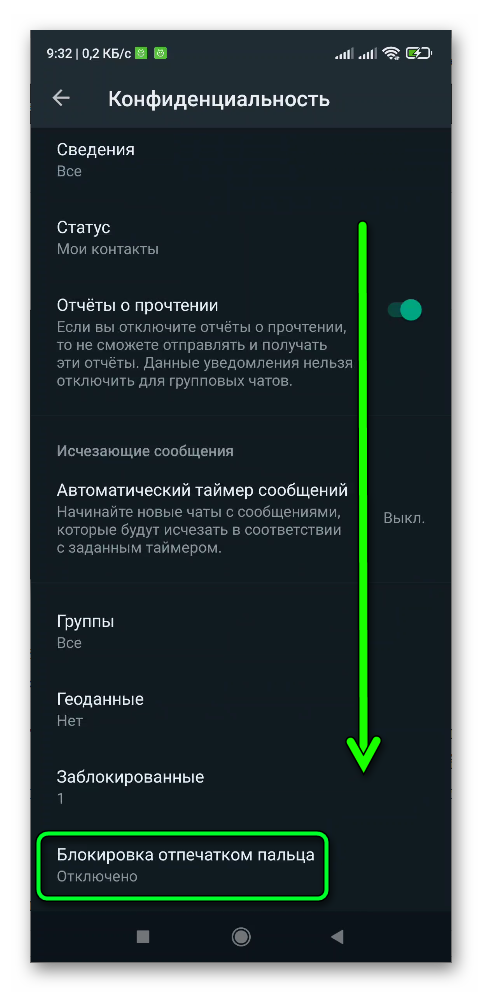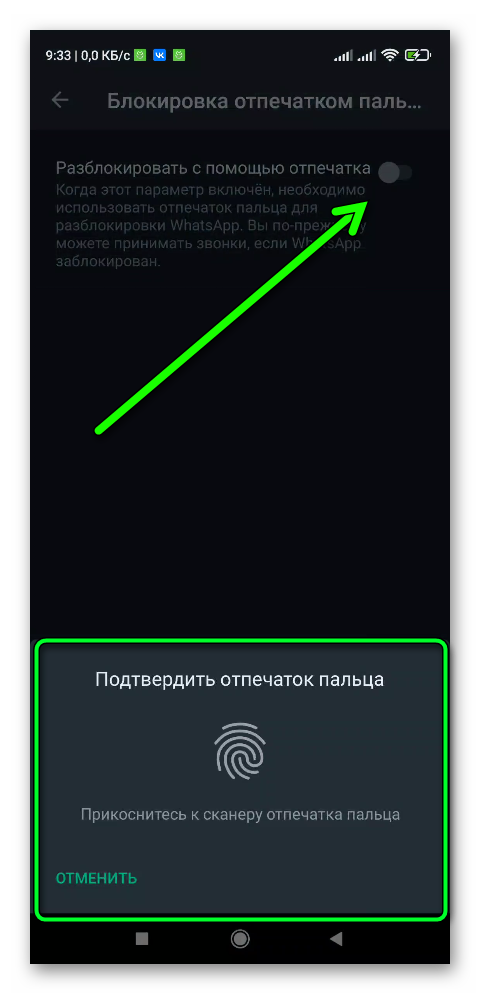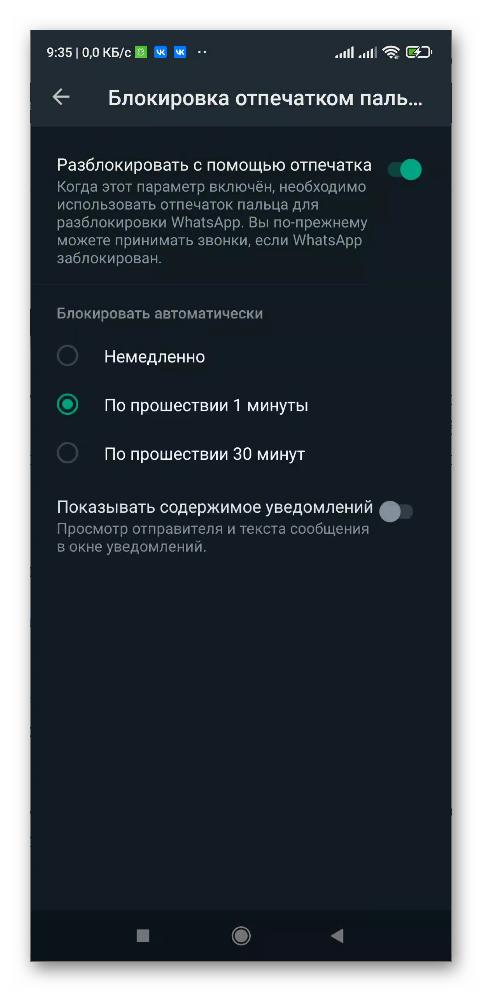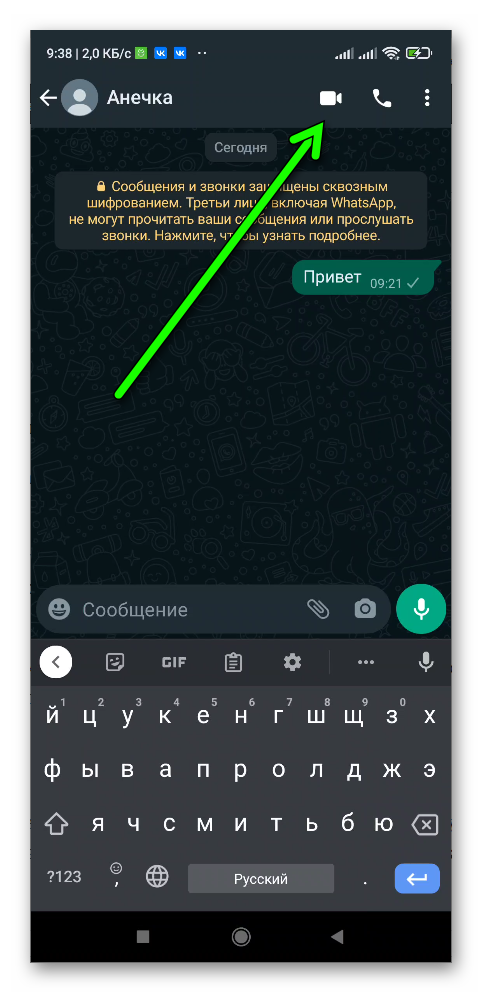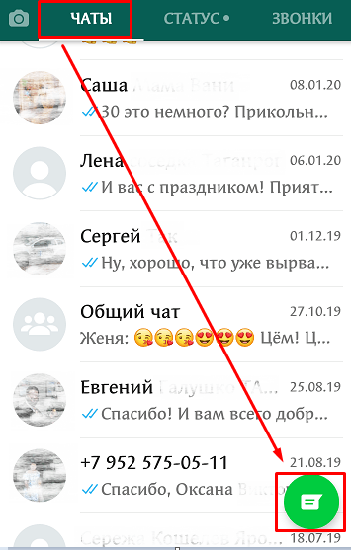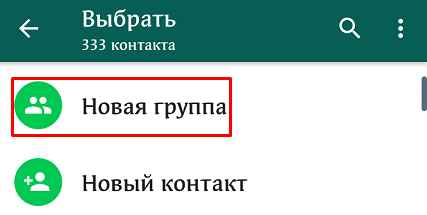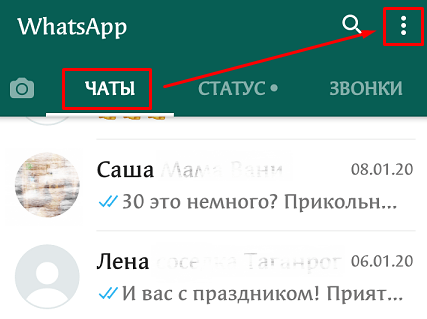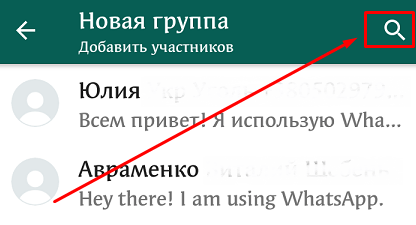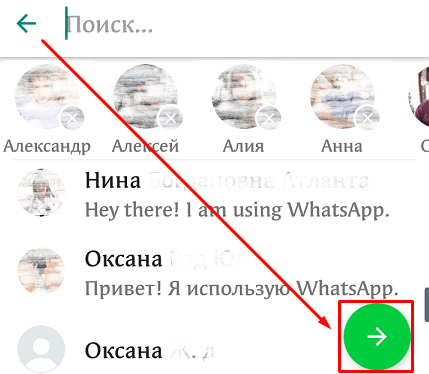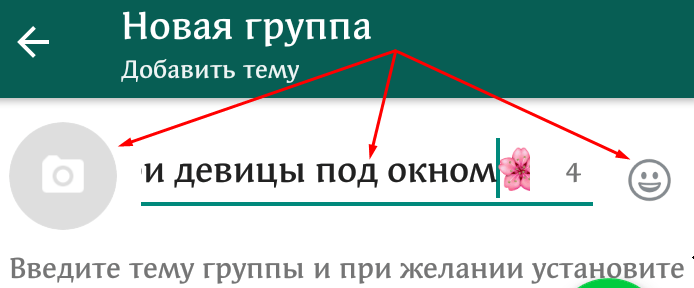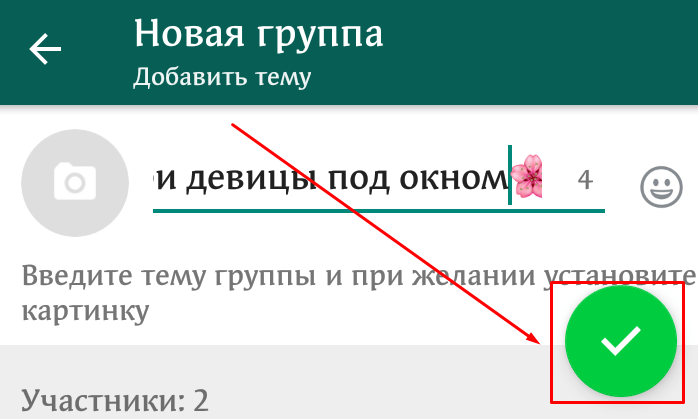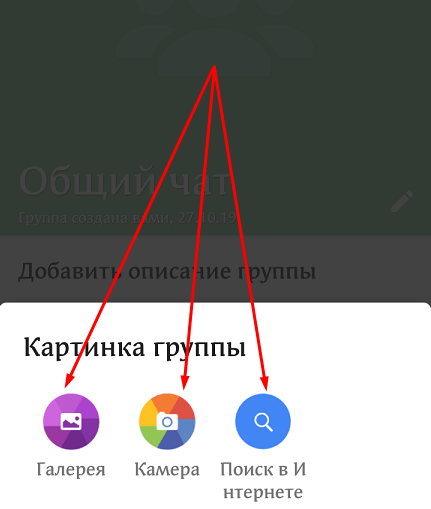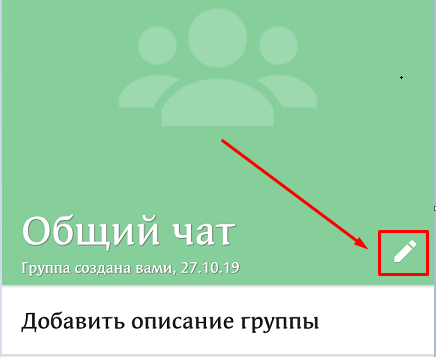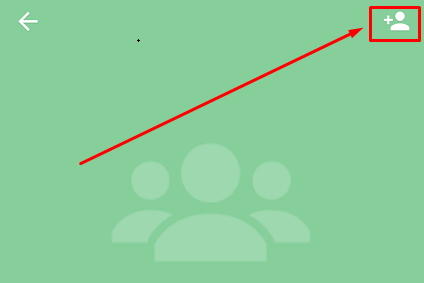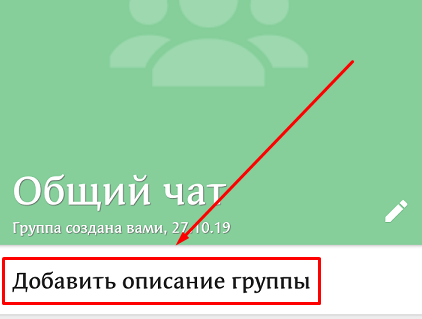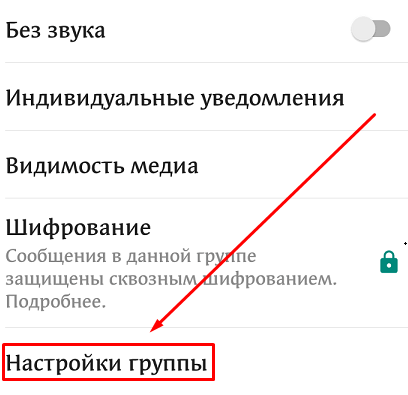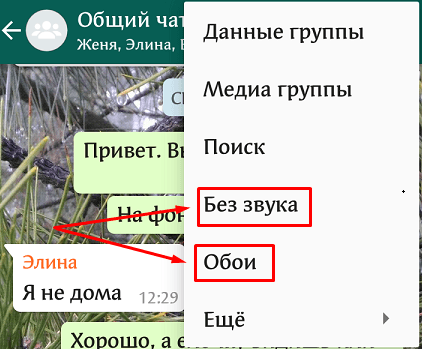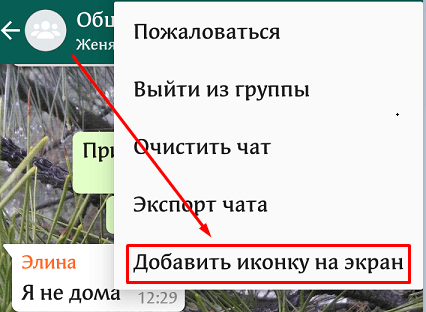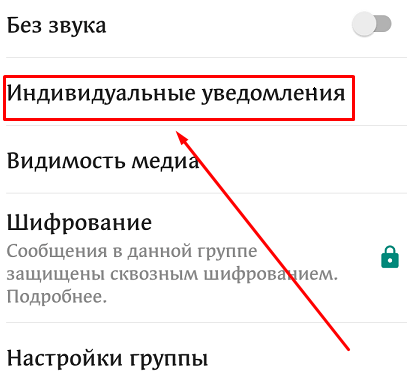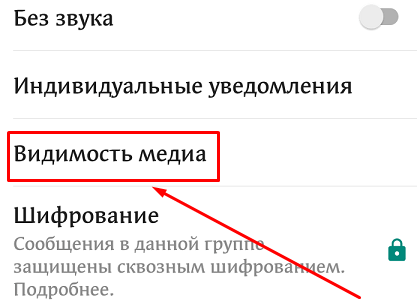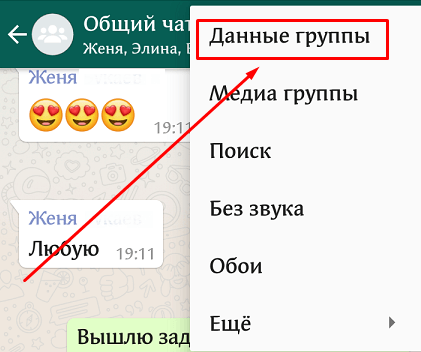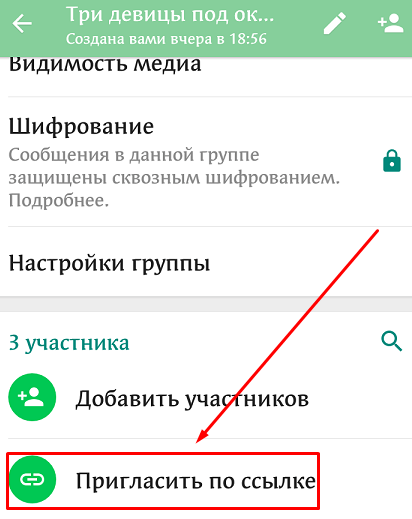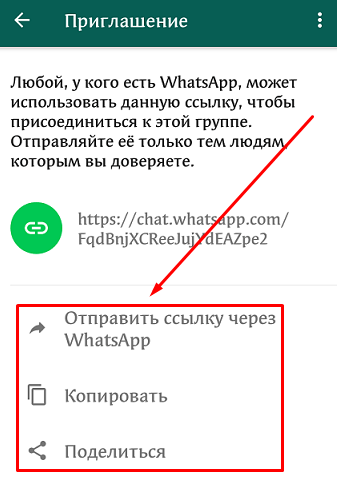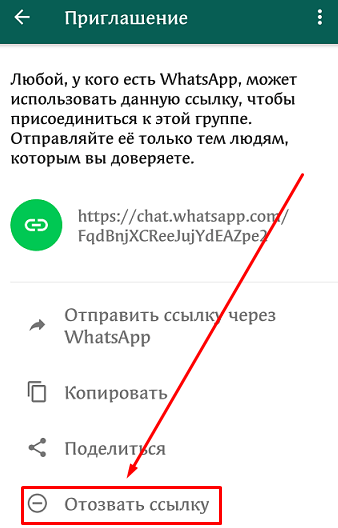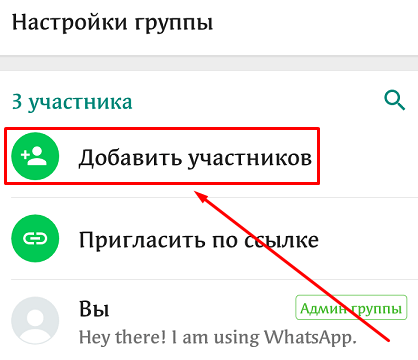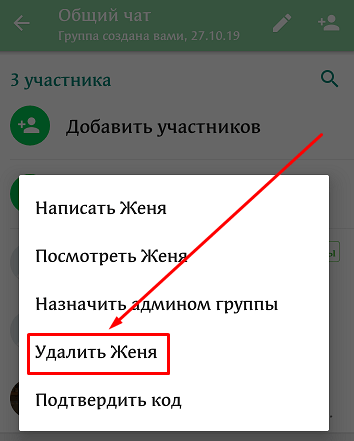На чтение 6 мин Просмотров 5.1к. Обновлено 23.06.2022
Сегодня существует множество мессенджеров для общения. Среди них можно выделить один из наиболее популярных – это WhatsApp. Приложение имеет две основные опции – чат и звонок. Программа абсолютно бесплатная, обладает удобным интерфейсом и простым управлением. Для тех, кто впервые использует Ватсапп интересно узнать, что такое чат в Вотсапе и как им пользоваться.
Содержание
- Чат в WhatsApp — краткое определение
- Виды чатов
- Чаты и группы, есть ли различие
- Как пользоваться чатом в Ватсапе
- Как добавить чат
- Начало переписки
- Общие правила общения в чате
- Что значит «Чат закреплен» в Ватсапе
- Описание
- Как закрепить чат
- Как защитить себя в чате
- Пароли
- Общение по видео звонку
- Заключение
Чат в WhatsApp — краткое определение
Чат Ватсап – это окно, где отображаются сообщения пользователей. Иначе можно назвать перепиской, диалогом или беседой. Собеседники могут отправлять как текстовые, так и голосовые сообщения, совершать видеозвонки, обмениваться картинками, видео, документами и так далее.
Виды чатов
Чаты в Ватсапе можно разделить на две основные категории:
- Чат, беседа или диалог. Здесь осуществляется переписка двух собеседников.
- Группа или групповой чат. Подразумевает обмен информацией в мессенджере сразу нескольких людей. Данный вид делится на две подкатегории. Приватная – все создаваемые группы по умолчанию закрыты. Публичные – сделать открытой группу можно опубликовав QR-код или ссылку.
- Канал. Это ещё один подвид чата. Специальное окно, где осуществляется публикация информации только от лица создателя или администратора. Обычно он назначается организатором группы.
Общение в социальных сетях сегодня очень актуально. Вацап чаты — главное преимущество приложения, которые практически отодвинули на второй планы стандартные СМС.
Чаты и группы, есть ли различие
Казалось бы, беседа и группы выполняют один и тот же функционал. Только каждый из этих видов имеют собственные особенности, которыми они и отличаются. Относительно чата в Вотсап.
Здесь для пользователя доступны следующие опции:
- текстовой и голосовой формат общения;
- возможность отправлять фото и видео файлы (весом до 100 МБ);
- передача своего местоположения;
- встроенный редактор;
- бесплатные стикеры;
- аудио и видео звонки.
Что касается групповых бесед, то здесь также присутствуют данные опции. Только у пользователя открываются дополнительные возможности.
Они следующие:
- создание беседы с количеством участников до 256 человек;
- аудио и видео конференции до 8 человек;
- быстрая организация, создание и настройка;
- ограниченный доступ.
Объединяет два этих вида безопасность и приватность.
Некоторые из преимуществ:
- сквозное шифрование, доступ переписке имеется только у пользователей беседы;
- возможность удалить отправленное сообщение;
- исчезающие сообщения, которые удаляются по истечению 7 дней.
Чаще всего приложение используется на мобильном устройстве. Ведь это достаточно удобно. А также WhatsApp можно установить и на компьютер.
Как пользоваться чатом в Ватсапе
Перед тем, как начать переписку в Ватсапе, утилиту требуется установить на устройство. Для этого воспользуйтесь официальным магазином Google Play – для Android, и AppStore – для iOS. Скачайте, установите и войдите в программу. Авторизируйтесь при помощи мобильного номера телефона.
Как добавить чат
Процедура напрямую зависит от того, с кем вы хотите общаться. Так как политика мессенджера предусматривает единичное или групповое добавление пользователей.
Если вы хотите начать общение с одним человеком из списка контактов, выполните следующие действия.
- В правом нижнем углу нажмите на иконку в виде сообщения.
- Откроется список контактов.
- Выберите человека, которому необходимо написать. Кликните по аватарке пользователя.
- Откроется окно диалога.
Внимание! Если человек, которому требуется написать отсутствует в списке контактов, то его можно добавить, кликнув на кнопку «Добавить контакт».
Чтобы добавить группу проделайте аналогичные действия, но с некоторыми отличиями.
- Нажмите на кнопку «Чаты». Они располагаются в правом нижнем углу.
- Откроется новая вкладка с адресной книгой.
- Выберите пункт «Новая группа».
- Добавьте участников, для которых хотите создать беседу.
- Нажмите на иконку в виде стрелки.
- Дайте название создаваемой группе. По желанию можно добавить аватарку.
- Щёлкните по иконке «Готово».
Начало переписки
Понять как переписываться в Ватсапе очень легко. Достаточно войти в уже ранее созданную переписку и в поле ниже ввести текст сообщения. Затем отправить, нажав на кнопку «Отправить». Ничего сложного в этом нет.
Общие правила общения в чате
Прежде чем начать переписываться требуется изучить правила общения в программе:
- запрещена нецензурная лексика;
- табу на спам;
- запрещено разжигание межнациональных конфликтов;
- пропаганда наркотических веществ, алкоголя;
- не приветствуется хамство;
- не рекомендуется обсуждение политических отношений;
- приветствуется толерантность;
- запрещено спорить с администрацией группы.
Это одни из общепринятых правил общения. На самом деле, каждая беседа может создавать собственные нормы.
Что значит «Чат закреплен» в Ватсапе
Большинство пользователей, особенно, которые впервые используют программы интересуются, что значит чат закреплен в Ватсапе. Ответить на данный вопрос можно без затруднений.
Описание
Дак, что же значит «чат закреплен» в Вацапе на самом деле? Если говорить простым языком, то это опция типа закладки. Применяя функцию, пользователь всегда будет видеть данную переписку в самом верху. Дальше не будет возникать потребность в регулярном поиске данного чата. Закреплённая беседа отображается в виде булавки, которая располагается напротив названия.
Как закрепить чат
Закрепить диалог в Ватсапе достаточно просто. С этим сможет справиться кто угодно.
Выполните следующие действия.
- Войдите в приложение.
- В списке бесед выберете диалог, который хотите закрепить.
- Нажмите, и удерживайте палец. Пока сверху не отобразится панель с перечнем действий.
- Нажмите на иконку в виде булавки.
Напротив беседы появится соответствующий знак, который будет говорить об успешном выполнении операции. Если потребуется открепить беседу, проделайте все те же самые действия.
Как защитить себя в чате
Каждый клиент заботится о собственной безопасности и сохранности личных данных. Существует несколько методов, как сохранить конфиденциальность.
Пароли
Для того чтобы установить пароль в приложении, клиенту потребуется выполнить следующие действия.
- Откройте WhatsApp.
- В правом верхнем углу нажмите на «Меню» (три вертикальные точки).
- Выберите раздел «Настройки».
- Далее щёлкните на вкладку «Аккаунт».
- Потом «Конфиденциальность».
- Пролистайте до конца и выберите пункт «Блокировка…».
- Нажмите и передвиньте ползунок в положение «Включено».
На каждом смартфоне блокировку можно активировать при помощи: отпечатка пальца, пин-кода или сканирования лица. Выберите метод, который предлагает вам устройство. Затем установите значение, через некоторый промежуток времени экран заблокируется автоматически. Теперь выйдите из приложения и зайдите вновь. На экране появится требование ввода пароля.
Общение по видео звонку
Видеосвязь в принципе невозможно отследить. Записи таких чатов нигде не сохраняются.
Осуществить звонок по видео можно следующим образом.
- Откройте программу.
- Перейдите в чат контакта, с которым требуется установить видеосвязь.
- На верхней панели окна имеется иконка в виде камеры.
- Нажмите на неё и дождитесь ответа от абонента.
Альтернативный способ общения – это аудиозвонок, который также невозможно отследить. Голосовые сообщения в данном виде общения сохраняются в виде копии в памяти устройства.
Заключение
WhatsApp — это современное и популярное приложение. Оно позволяет общаться с родными, друзьями и коллегами. Кроме того в мессенджере можно обмениваться различными файлами. Создать чат, настроить безопасность и начать переписку достаточно легко.
Приветствуем вас, дорогие читатели.
Все больше приложений появляется в наших телефонах, и большая часть из них предназначена для общения. Кто-то предпочитает отправлять сообщения и делать звонки через Skype, Viber, WhatsApp или Telegram.
Программ много, но чаще всего мы не знаем всех их возможностей и не применяем их, а напрасно. Сегодня мы устраним некоторые пробелы в своих знаниях и навыках и разберемся, как создать группу в WhatsApp, настроить ее и добавить участников.
Зачем нужна группа в WhatsApp
Групповые чаты в мессенджере дают нам простор для деятельности. Мы можем объединяться с любыми своими знакомыми для обсуждения определенных вопросов. Например, у меня есть семейный чат и группа для девочек. Некоторые мои близкие живут за тысячи километров от меня, и коллективная беседа помогает нам быть постоянно на связи друг с другом. С подругами мы часто говорим обо всем на свете: от погоды до воспитания детей.
Общий чат может стать площадкой для обмена новостями с друзьями, знакомыми и семьей или совещательной комнатой для небольшого трудового коллектива. Группы удобно использовать как в личных целях, так и для работы. Руководитель фирмы или отдела может сообщать важные новости, а сотрудники комментировать и давать обратную связь, не вставая со своего рабочего места.
Также группу в WhatsApp можно использовать для заработка, в ней можно собрать:
- постоянных клиентов и делать для них рассылки с интересными предложениями;
- участников закрытого платного курса;
- желающих получать самую полезную информацию от вас за определенную плату, то есть можно продавать доступ к самому чату.
Фишка таких закрытых сообществ в том, что никто посторонний не сможет найти их ни по названию, ни по вашим контактам, если только вы сами не дадите человеку ссылку. Об этом мы поговорим чуть позже.
Особенности групп в WhatsApp
Чем чаты в WhatsApp отличаются от других мессенджеров и соцсетей:
- хорошая защита информации;
- ограниченный доступ и низкая вероятность того, что к беседе смогут подключиться нежелательные люди;
- удобный, приятный интерфейс;
- быстрая организация, создание и настройка.
Чаще всего мы пользуемся приложением в телефоне, но можно легко и быстро установить WhatsApp на компьютере. Это очень удобно, особенно для работы. Получать сообщения в корпоративный чат можно, не отвлекаясь от текущих задач на телефон.
Пользоваться всеми возможностями WhatsApp мы можем бесплатно без рекламы и прочих отвлекающих факторов.
Чтобы продолжить и перейти непосредственно к созданию группы, установите и настройте WhatsApp на своем смартфоне с ОС Android или iPhone.
Как пошагово создать групповой чат
В создании своей группы в WhatsApp нет ничего сложного. Просто повторяйте за мной все действия, и вы быстро придете к цели.
Шаг 1. Открываем приложение на своем смартфоне или iPhone. Интерфейс программы практически идентичен на гаджетах разных фирм. Мы будем показывать на телефоне с ОС Android, но у обладателей гаджетов с iOS не должно возникнуть проблем с тем, чтобы повторить все действия на своем устройстве.
Приложение сразу открывается на вкладке “Чаты”, и нам нужно нажать на значок в зеленом кружочке внизу экрана справа.
Шаг 2. Теперь идем в первый пункт меню.
Есть и второй путь, тоже из 2 шагов:
- Открываем WhatsApp, идем во вкладку “Чаты” и нажимаем на 3 точки в правом углу.
- Выбираем тот же пункт для создания коллективной беседы.
Шаг 3. Дальше наша задача заключается в том, чтобы добавить участников будущего чата. Для этого можно пролистывать список контактов и тапать по нужным людям или воспользоваться поиском. Мне больше нравится второй вариант, но, чтобы никого не забыть, возможно, целесообразнее будет пролистать весь перечень знакомых пользователей WhatsApp.
Примечание: увидеть всех выбранных людей можно вверху экрана. Если кого-то нужно убрать, просто нажмите на крестик рядом с аватаркой.
Шаг 4. Когда все нужные контакты выделены, жмем на стрелку в зеленом кружочке внизу экрана и переходим к следующему шагу.
Шаг 5. Теперь программа предлагает нам назвать новую группу в WhatsApp и при желании выбрать для нее эмблему, аватарку. Тут вы можете дать волю своей фантазии, особенно если чат создается для неформального общения. Придумайте оригинальное смешное название, которое будет поднимать настроение вам и другим участникам. Также можно использовать смайлы. Для этого нажмите на улыбающуюся мордашку справа от названия и выберите подходящий смайлик.
Примечание: максимальная длина названия составляет 25 символов.
Аватар для чата можно загрузить из интернета, взять из Галереи телефона или сделать фото и сразу загрузить его в WhatsApp.
Шаг 6. Когда все основные настройки закончены, нажимаем на “птичку” в зеленом круге.
Вот и все. Мы создали групповой чат в WhatsApp, и его окно сразу открылось перед нами. Вы можете поприветствовать своих коллег, родственников или друзей.
Настройки
Отправлять и получать сообщения в группе, добавлять в нее медиафайлы и документы и даже делать звонки можно без дополнительных настроек. Но если можно сделать общение еще удобнее, то почему бы не воспользоваться этим? Давайте посмотрим, какие опции для коллективной беседы доступны нам в WhatsApp.
Общие
Сейчас поговорим о настройках группы, которые касаются всех ее участников и общих правил работы. Открываем чат, идем в меню, которое прячется за тремя точками в правом верхнем углу, и открываем уже знакомый нам пункт “Данные группы”.
Чтобы изменить аватар, тапните пальцем по текущей картинке и выберите вариант:
- Галерея,
- Камера,
- Поиск в Интернете.
Загрузите новое изображение и выделите область видимости.
Чтобы поменять название беседы, жмем на значок карандаша рядом с текущей темой.
Быстро добавить новых участников можно, нажав на фигуру человечка с плюсиком в правом углу экрана.
Идем чуть ниже под аватарку, тут есть поле для описания, куда можно поместить основные правила общения, цели и задачи чата, важную информацию для вновь прибывших и другие сведения, которые посчитаете нужными.
Спускаемся еще ниже, пролистывая экран, и открываем пункт “Настройки группы”.
Тут можно указать:
- кто может менять данные группы: только администратор или все участники;
- то имеет возможность отправлять сообщения в чат: админ или все приглашенные;
- добавить или удалить администраторов.
Если пойти еще ниже, то можно пригласить новых собеседников, но об этом мы отдельно поговорим чуть позже.
Персональные
Эти настройки касаются только того, как группа будет выглядеть и работать на вашем устройстве. Открываем окно чата, нажимаем на три точки в углу экрана и смотрим на выпавшее меню. Тут есть 2 интересные опции:
- отключить звук для этой беседы;
- добавить обои, чтобы приятнее было заходить в чат.
Убрать звук в групповом чате, в котором присутствует 10 и более человек и каждый может в любое время что-то написать, – это довольно практичное решение, иначе телефон будет постоянно пищать и отвлекать вас от текущих дел. С другой стороны, надо быть осторожными, чтобы не пропустить важные сообщения.
Если в основном меню нажать на слово “Еще”, можно добавить иконку групповой беседы на экран своего мобильного устройства для быстрого доступа к ней.
В уже известном нам пункте меню “Данные группы” можно настроить уведомления:
- изменить звук для этого чата;
- убрать или установить вибросигнал;
- применить или отказаться от всплывающих уведомлений и подсветки экрана.
Теперь под этим пунктом заходим в раздел “Видимость медиа”. Тут можно отключить сохранение файлов из группы в Галерее телефона. Это довольно удобно, иначе память устройства может быстро заполняться.
Вот и все основные настройки. Пробуйте, экспериментируйте, подстраивайте работу приложения под свои потребности и пожелания.

Как добавить участников
Пригласить новых участников в уже действующую группу можно 2 способами:
При помощи прямой ссылки.
- Просто добавив людей из списка своих контактов.
- Всего можно привлечь в беседу до 256 человек.
Приглашение по ссылке
Открываем чат в своем приложении и нажимаем на 3 точки в правом углу, чтобы открылось меню. Идем в первый пункт “Данные группы”.
Пролистываем меню вниз до надписи “Пригласить по ссылке”.
Откроется окно с адресом вашей коллективной беседы.
Вы можете:
- отправить ссылку через персональный чат в WhatsApp;
- скопировать адрес и переслать его человеку любым удобным способом, например, через социальные сети или по SMS;
- поделиться ссылкой через все доступные мессенджеры и другие средства коммуникации, которые имеются на вашем устройстве.
Также можно напечатать QR-код, сохранить его и отправлять своим знакомым. Для этого в том же окне нажмите на три точки в правом углу и подтвердите свое желание напечатать картинку кода.
Приглашать стоит только тех людей, с которыми вы заранее обговорили участие в группе или уверены, что они захотят присоединиться. Не нужно звать всех своих знакомых. Во-первых, в чате не хватит на всех мест, а во-вторых, людям просто может быть неинтересна тема беседы и они все равно захотят ее покинуть.
Например, если вы создаете женский чат, то не нужно звать туда мужчин. Или если это рабочая группа, то неуместно будет приглашать в нее своих детей и других родственников, если только вы не работаете вместе.
Преимущество приглашения собеседников по ссылке в том, что они могут присоединиться к вам по своему желанию или отказаться, если не захотят участвовать в коллективной беседе.
Недостаток такого способа в том, что адрес можно передавать сколько угодно раз любому пользователю WhatsApp. В итоге в созданную вами группу могут вступить люди, которых вы не планировали звать и вообще не хотите видеть и общаться.
Если ваше приглашение начало бесконтрольно гулять от человека к человеку, или вы просто не планируете увеличивать численность группы, отзовите ссылку. Эта опция находится в том же меню “Пригласить по ссылке”. После того как вы подтвердите действие, больше никто не сможет найти ваш чат – его адрес изменится.

Простое добавление участников
Можно обойтись без ссылок и вежливых реверансов в адрес своих знакомых и просто добавить их к беседе, как при создании новой группы.
Для этого идем в чат, нажимаем на три точки в правом верхнем углу и открываем пункт “Данные группы”. Листаем вниз и нажимаем на надпись “Добавить участников”.
Теперь, как при создании беседы, отметьте людей из своего списка контактов, пролистывая его от начала до конца, или воспользуйтесь поиском. Когда выберете новых участников, нажмите на “птичку” в зеленом круге в правой части экрана.

Как удалить собеседника из чата
В любое время создатель и администратор группы может удалить любого ее участника за нарушение правил общения, отсутствие активности, увольнение из рабочего коллектива или по другой причине.
Чтобы исключить человека, откройте чат, нажмите на 3 точки в правом углу экрана и перейдите к данным группы. Внизу вы увидите полный перечень участников. Нажмите на того, кого хотите удалить, и немного подержите палец. Появится меню, в котором нужно выбрать подходящее действие. После этого человек по-прежнему останется в списке контактов вашего устройства, но больше не сможет участвовать в данном коллективном чате.
Заключение
Мы обсудили все вопросы, касающиеся создания и настройки групп в WhatsApp. Мы надеемся, что у вас не возникло трудностей, вы разобрались в моей инструкции и уже общаетесь со своими друзьями или подругами, коллегами и родственниками.
Если остались вопросы или что-то не получается, напишите об этом в комментариях, мы постараемся помочь. Делитесь своим опытом и интересными фишками, которые знаете о WhatsApp. Давайте снабжать друг друга актуальной информацией.
До встречи, друзья.

Как создать чат в Ватсапе на телефоне или компьютере? О каких нюансах стоит знать? Отвечаем на самые часто задаваемые вопросы и даем подробные инструкции для начинающих пользователей!
На смартфоне
Каждому нужно знать, как начинается беседа – особенно, если ранее вы еще не общались с конкретным человеком. Ничего сложного нет, но разобраться стоит!
Айфон
Приступаем к инструкциям и разбираемся, как создать чат в Ватсапе на Айфоне?
- Откройте приложение;
- Нажмите на иконку с карандашиком наверху справа;
- Откроется список доступных контактов – вы можете найти человека вручную или через поисковую строку;
- Тапните по нужному имени, диалог запустится автоматически.
Теперь вы сами сможете разобраться, как создать общий чат в Ватсапе – если вам нужна группа, в том же меню кликайте по соответствующему значку. Добавляйте пользователей из открывшегося списка и приступайте к общению.
Андроид
С Айфонами разобрались. Поговорим о том, как сделать чат в Ватсапе на Андроиде – алгоритм имеет несколько отличий, которые стоит учитывать:
- Откройте программу;
- Нажмите на значок сообщения – он находится снизу справа;
- Выберите будущего собеседника из списка (или начните вводить имя в строку поиска).
В двух словах, как создать групповой чат в Ватсапе – когда будете открывать меню, описанное выше, найдете иконку «Создать группу». Выбирайте людей из телефонной книги и приступайте к беседе. Количество доступных членов группы будет указано наверху экрана.
Иногда возникает необходимость создать чат в Вацапе на телефоне, чтобы поговорить с человеком, которого нет в вашей телефонной книге. Как быть в таком случае?
Во-первых, вы можете добавить новый номер в список контактов через функционал смартфона. Если это неудобно, воспользуйтесь такой инструкцией:
- Откройте мессенджер;
- Нажмите на иконку создания сообщения;
- В открывшемся меню найдите кнопку «Новый контакт»;
- Заполните нужные поля – укажите имя и номер мобильного;
- При желании можете добавить другую информацию;
- Сохраните внесенные сведения.
Готово – как только человек появится в адресной книжке, вы сможете найти его через описанный выше алгоритм, чтобы начать новый диалог. Работает как на Айфоне, так и на Андроиде.
На компьютере
Если вы предпочитаете пользоваться десктопом – составили инструкции специально для вас. Пользоваться алгоритмами можно в программе или веб-версии (работает в современных браузерах).
Готовы узнать, как создать новый чат в Ватсапе на компьютере? Приступаем!
- Войдите в мессенджер (через программу или на сайте) – не забудьте, для авторизации понадобится мобильное устройство;
- На смартфоне откройте приложение, перейдите к настройкам;
- Щелкните по значку «Web» и выберите «Привязка устройства»;


- Откроется камера – наведите ее на QR-код, появившийся на экране.
Теперь вы можете создать новый чат в WhatsApp – нажмите на значок нового сообщения наверху слева.
Откроется панель выбора контакта, отыщите вручную или через поисковую строку.
Чтобы создать новую группу, нажмите на соответствующую кнопку и отметьте галочками пользователей из списка (с которыми хотите начать беседу).
Если вы хотите пообщаться с человеком, с которым ранее уже вели беседу, просто найдите его имя в списке с левой стороны экрана.
К сожалению, на компьютере нельзя создать чат в Вацапе с новым контактом, номер которого не был сохранен в телефонной книге. По логичным причинам, добавлять новых пользователей на ПК/ноутбуке нельзя (веб-версия является лишь дополнением мобильного приложения) – это нужно делать на смартфоне. Поэтому сначала сохраните контакт, потом начинайте диалог на компьютере.
Создание группы в Ватсапе — несложный процесс, в котором разберется даже начинающий пользователь мессенджера. Мы сделали наглядную инструкцию со скриншотами из мобильного приложения и веб-версии WhatsApp — организовать новую группу можно как на смартфоне, так и на компьютере.
Как создать группу в ватсапе на айфоне или Android-смартфоне
Ниже описано, как создать группу в ватсапе пошагово.
1. Создание группы
- Откройте приложение на своем телефоне и нажмите кнопку создания нового чата, как показано на первом скриншоте.
- Выберите «Новая группа» для создания группового чата. В этом же разделе можно добавлять новые контакты и сделать сообщество (оно может включать в себя несколько групп).
- Добавьте в группу нужных людей, выбрав их из своего списка контактов.
2. Оформление группы и настройка сообщений
- Далее понадобится выбрать тему (имя) группы — можно использовать любые символы, в том числе смайлики. Название группового чата должно показывать его суть — но для теста мы просто задали рандомные комбинации.
- Загрузите аватарку или сделайте фото для своей группы. Можно также использовать стикеры и эмодзи или скачать заглавное изображение из интернета. Этот пункт можно пропустить и добавить картинку позже.
- Также на этом этапе настраиваются исчезающие сообщения. При включении опции все сообщения в чате будут пропадать после выбранного промежутка времени. С одной стороны, это поможет сохранить конфиденциальность переписки, а смартфоны участников группы не будут хранить в памяти огромное количество сообщений. С другой стороны, поиск нужных данных в истории чата будет затруднен, ведь она будет исчезать через выбранное время.
- Нажмите кнопку «Создать», чтобы перейти к вашей новой группе.
3. Настройки группы и доступа
- Откройте чат созданной группы и нажмите на его имя. Откроется меню с полезными пунктами: архив медиафайлов, список избранных сообщений, настройки звука и сохранения фото. Здесь же можно изменить параметры для исчезающих сообщений.
- В разделе «Настройки группы» вы сможете выбрать уровень доступа для участников: кто сможет отправлять сообщения и менять параметры чата. Если это не новостная группа с рассылками, то позвольте писать в чат всем участникам группы. А вот право изменять тему, картинку и описание чата лучше оставить только админу.
- Также в меню настроек вы можете изменить администратора, выбрав нового из людей в группе, и включить подтверждение участников: тогда админу придется лично принимать каждого желающего вступить в чат.
Как создать новую группу в Ватсапе с компьютера
Принцип действий при использовании веб-версии WhatsApp почти не отличается от создания группы в приложении на смартфоне.
На главном экране нажмите кнопку создания чата, как показано на картинке ниже.
Кликните по кнопку «Новая группа».
Откроется вкладка для создания группы: добавления фото, названия чата и настройки исчезающих сообщений.
Добавьте участников и нажмите на зеленую стрелочку, чтобы завершить создание группы.
Внутри чата нажмите на три точки в правом верхнем углу, чтобы открыть меню группы. Здесь можно выключить звук (уведомления), включить исчезающие сообщения, очистить чат и т.п.
В разделе «Данные группы» находятся те же настройки, что и с меню с тремя точками, а также папка с медиафайлами. Здесь же можно добавить участников в чат и сгенерировать ссылку для приглашения.
А вот под пунктом «Настройки группы» задаются параметры доступа для пользователей, изменяются админы и включается подтверждение новых участников — все примерно как в мобильном приложении.
Редактор направлений «Мобильные устройства» и «Техника для дома»
-
Коротко о Ватсап (Whatsapp)
-
Как создать чат в Ватсапе (Whatsapp) на телефоне
-
Как создать чат в Ватсапе на компьютере
-
Как пользоваться чатом Whatsapp
-
Как выйти из чата на Ватсапе
-
Как очистить историю в чате Ватсап
-
Как удалить собеседника из чата Ватсап
-
Как добавить группу в Ватсапе, как пригласить людей в группу по ссылке
-
Заключение
Как создать чат в Ватсапе? Ответ на вопрос ищут пользователи мессенджера. В статье разберем эту тему. Чат в Ватсапе будет создан на телефоне и компьютере. Кроме того, рассмотрим использование чата Ватсап.
Коротко о Ватсап (Whatsapp)

Итак, простыми словами Ватсапом называется мессенджер, который помогает людям общаться. С помощью Whatsapp можно мгновенно отправлять сообщения пользователям, различные файлы, звонить людям и делать многое другое.
Программу Ватсап используют для личных целей и развития бизнеса. К примеру, у вас есть база клиентов, которую вы обучаете удаленным профессиям через Интернет. Их можно собрать в одном чате Ватсапе и рассылать пользователям информацию. То есть, проводить консультации в Ватсапе, заниматься проверкой домашних заданий и другое. Кроме того, к Ватсапу вы можете подключить своих друзей, чтобы общаться с ними на удаленном расстоянии.
Чтобы пользоваться Ватсап, нужно установить его на телефон. О том, как это сделать, рассказано в статье: «как установить Ватсап на телефон».
Далее разберем инструкцию по созданию чата в Ватсапе. Это вам поможет собрать ваших клиентов в одном чате и друзей.
к оглавлению ↑
Как создать чат в Ватсапе (Whatsapp) на телефоне
В этом разделе статьи рассмотрим вопрос, как создать чат в Ватсапе на Андроид. Сначала установите приложение Ватсап на телефон и запустите. В программе откройте раздел «Чаты» и нажмите вверху справа на три точки (скрин 1).
Откроются новые разделы приложения, где нужно выбрать пункт «Новая группа» (скрин 2).
Далее вам предложат добавить ваши контакты с Ватсапа, то есть номера телефонов. Если их нет, импортируйте данные контактов с вашего Андроид на Ватсап. После чего нажимаете на контакты пальцем до того, пока он не установится и кликните зеленую стрелку для завершения (скрин 3).
Далее вам предложат назвать групповой чат в Ватсапе. Для этого нужно внести тему, название и описание (скрин 4).
Вместе с тем, есть возможность добавления фото с телефона. Нажмите, например, на значок круглой аватарки и выберите из галереи Андроид фотографию, далее добавьте фото. Чтобы сохранить изменения, нажимаете на зеленый маркер в виде галочки.
Когда чат в Ватсапе был создан, им можно пользоваться. Об этом поговорим ниже в статье. Кроме того, вы можете применить отдельный чат в Ватсапе, например, написать одному человеку сообщение. Для этого достаточно нажать на контакт в Ватсапе и открыть чат.
к оглавлению ↑
Как создать чат в Ватсапе на компьютере
На телефоне чат в Ватсапе создается быстро, а на компьютере необходима дополнительная программа.
Перед созданием чата в данном приложении, обратите внимание на статью: «можно ли устанавливать Ватсап на компьютер». В ней приведены два способа установки программы. Если у вас получилось установить Ватсап на компьютер, придерживайтесь инструкции для создания чата:
- Запустите программу Ватсап на компьютере.
- Также открываете «Чаты».
- Далее создаете новую группу и добавляете в нее участников, оформляете чат.
- Все, групповой чат в Ватсапе создан на компьютере!
Конечно, данный мессенджер может обновлять функционал. Но чаты создаются в прежнем виде.
к оглавлению ↑
Как пользоваться чатом Whatsapp
Использовать чат в Ватсап действительно легко. После того, как ваш чат откроется, вы сможете написать участникам чата сообщения (скрин 5).
В данном поле вы можете отравить:
- текстовое сообщение;
- смайлики;
- видео, картинки, музыку;
- голосовые сообщения и другое.
Более того, групповой чат позволяет создателям управлять участниками чата. К примеру, есть возможность добавлять новых людей в чат, очищать истории чата, выходить из чатов, удалять контакты, блокировать и так далее.
Главная возможность чата – быстрая отправка сообщений. Если вы, например, написали текст в чате Ватсап, нажмите пальцем по полю, где введен текст и отправьте, чтобы его прочитали пользователи чата.
к оглавлению ↑
Как выйти из чата на Ватсапе
При необходимости, вы можете выходить из чатов Ватсап, если они не нужны. Открываете ваш чат и нажимаете три точки вверху чата. Далее из меню выбираете раздел «Еще» (скрин 6).
В следующем окне нажимаете кнопку «Выйти из группы» (чата) и подтверждаете действие (скрин 7).
Если полностью не удалить чат, то вы сможете в него вступить снова.
к оглавлению ↑
Как очистить историю в чате Ватсап
Для очистки истории чата воспользуемся настройками приложения Ватсап. Этот инструмент можно применять в том случае, если вы хотите удалить старые сообщения из чата. Снова запустите чат в программе Ватсап, кликните на три точки вверху и перейдите в раздел «Еще», нажмите «Очистить чат» (скрин 8).
В данном чате будет очищена история, то есть, переписки и отправленные файлы (скрин 9).
Чтобы согласится с условиями, нажимаете кнопку «Очистить», после чего заново сможете наполнять чат.
к оглавлению ↑
Как удалить собеседника из чата Ватсап
Если участники чата в Ватсап нарушают правила, используют в общении нецензурную лексику, таких пользователей можете удалять. Для этого выбираете групповой чат и нажимаете на ник участника (скрин 10).
Далее в меню кликните «Удалить» и подтверждаете удаление пользователя кнопкой «OK» (скрин 11).
После чего, бывший участник данного чата не сможет писать сообщения в чат.
к оглавлению ↑
Как добавить группу в Ватсапе, как пригласить людей в группу по ссылке
Как добавить группу в Ватсапе? Выше этот вопрос был рассмотрен. Чат и группа в Ватсап – это одно и тоже. По сути, мы создали с вами групповой чат в Ватсапе. Чтобы здесь не повторяться, можете посмотреть еще инструкцию на Яндек Кью – «https://clck.ru/SK7Kj».
Если в чате мало людей и контактов на телефоне не хватает для заполнения чата, воспользуемся инструментами Ватсап, чтобы пригласить пользователей. Открываете чат или группу, в которую хотите пригласить людей в Ватсапе. Вы должны быть администратором группы или чатов, тогда возможность приглашения у вас будет работать. Далее нажимаете «Данные группы».
В открытой группе нажмите раздел «Пригласить по ссылке» (скрин 12).
Здесь вы можете нажать кнопку «Отправить», чтобы переслать пользователям ссылку, можно поделиться группой в социальных сетях, скопировать ссылку.
Когда вы отправите пользователю ссылку на группу, он нажмет кнопку «Присоединиться» и станет участником группы Ватсап. Либо, добавьте пользователей нажав кнопку «Добавить участников».
к оглавлению ↑
Заключение
В статье рассмотрели вопрос, как создать чат в Ватсапе на телефоне и компьютере. Вместе с тем, мы научились пользоваться групповым чатом в Ватсап. Несмотря на то, что приложение Ватсап бесплатное, его можно использовать для заработка денег через Интернет и не только.
Удачи вам!
С уважением, Иван Кунпан.
Просмотров: 2927